Mój monitor do pracy, nauki i rozrywki — test i recenzja Dell S2721DS
Zakup monitora Dell S2721DS był dla mnie oczywistą oczywistością, w końcu przez ostatnie trzy lata używałem jego mniejszego brata Dell U2414H. Upgrade podyktowany był potrzebą uzyskania większej przestrzeni roboczej do pracy i nauki. Ale nie tylko, bo rozrywki pod postacią gier i filmów na 27-calowym ekranie o rozdzielczości WQHD nie mogę sobie w wolnym czasie odmówić. Zapraszam do testu i recenzji.

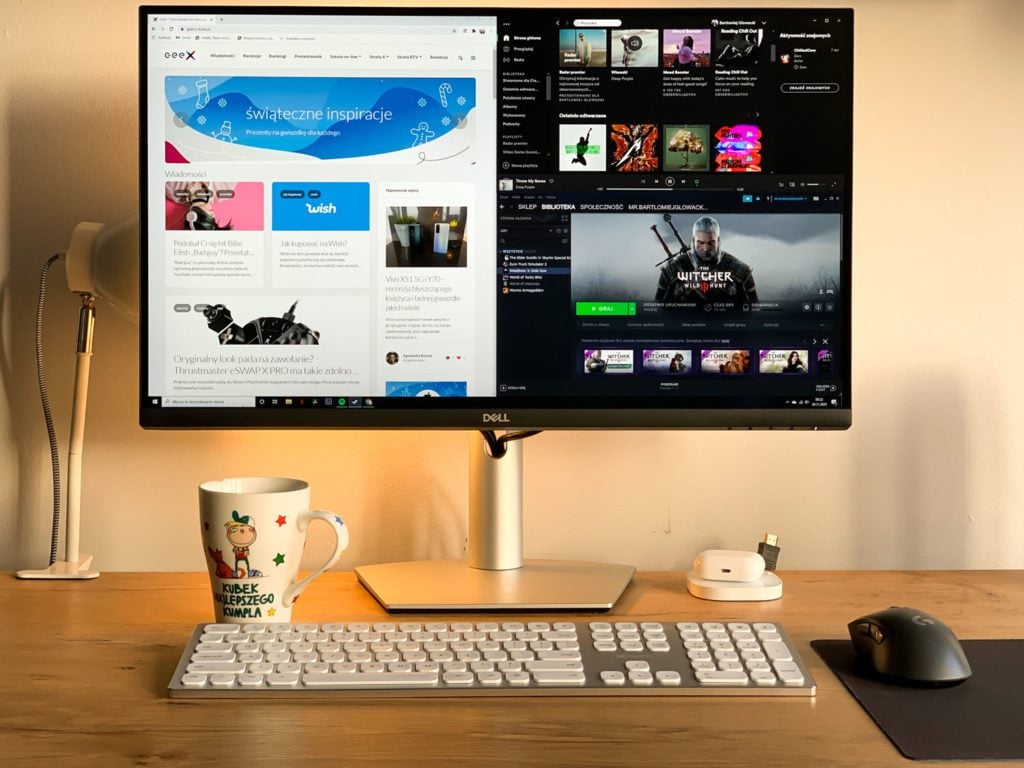

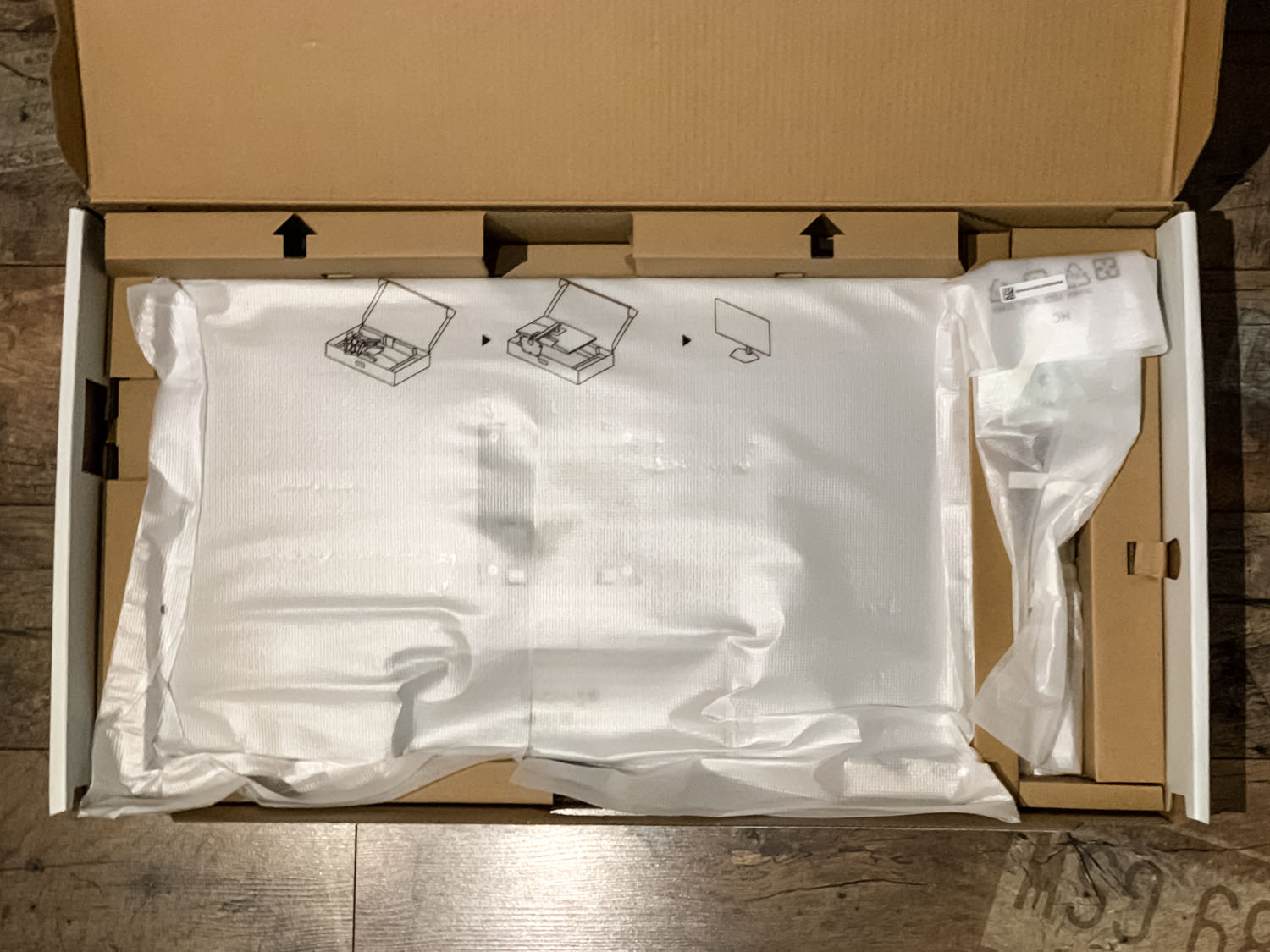











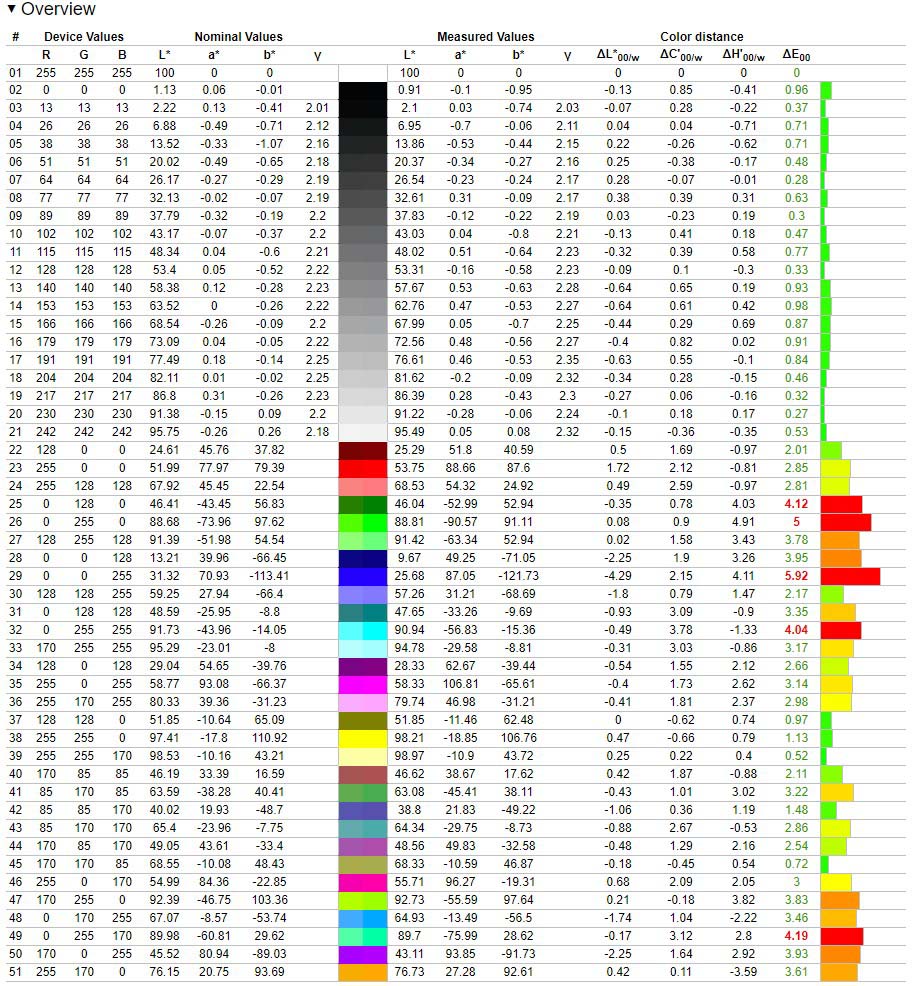
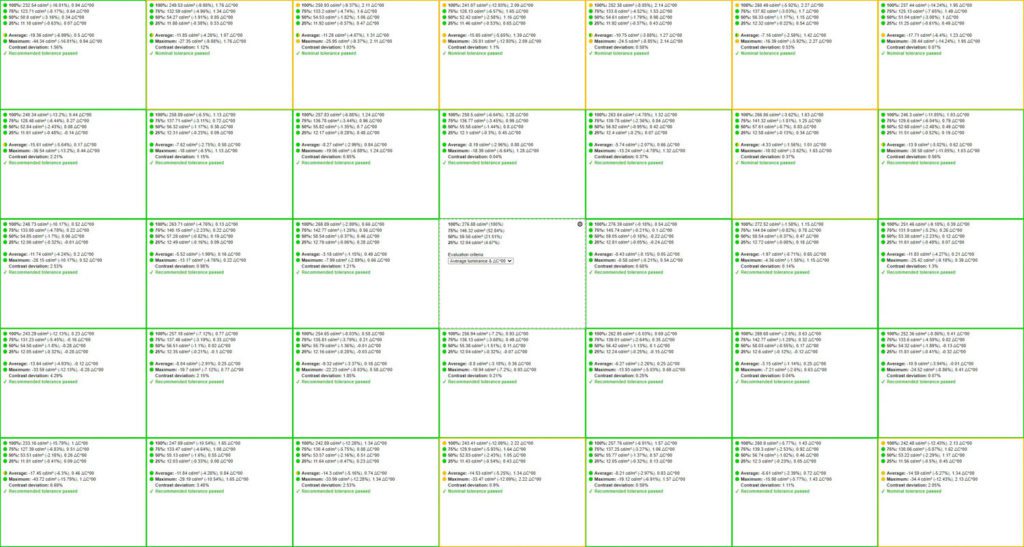
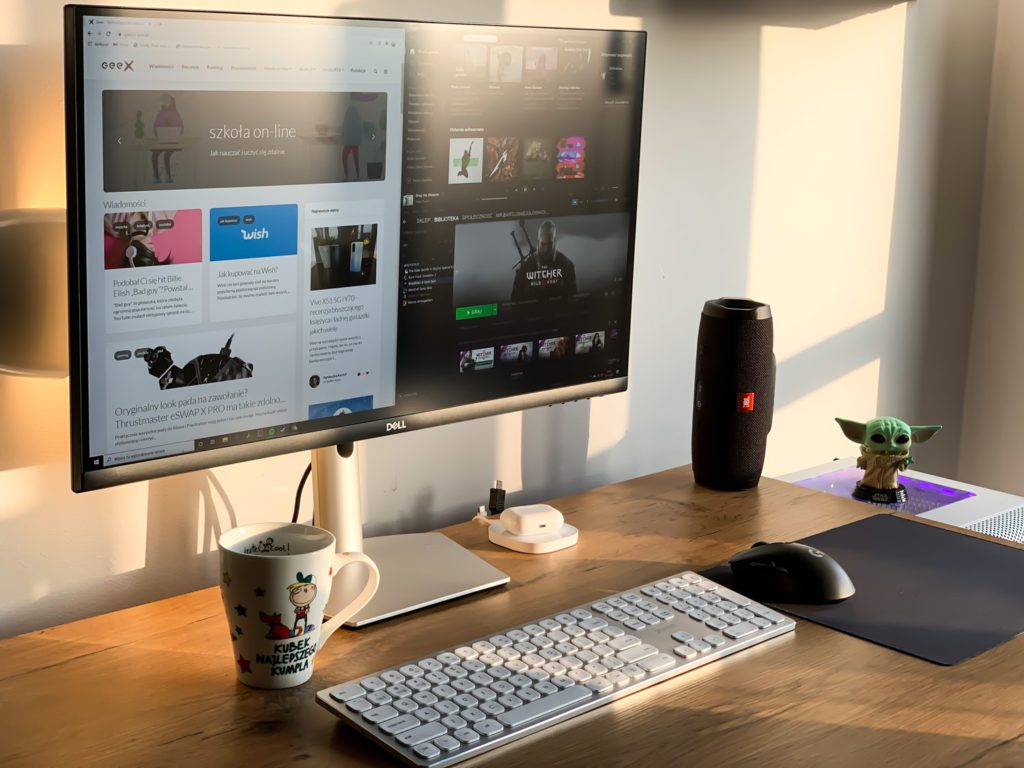
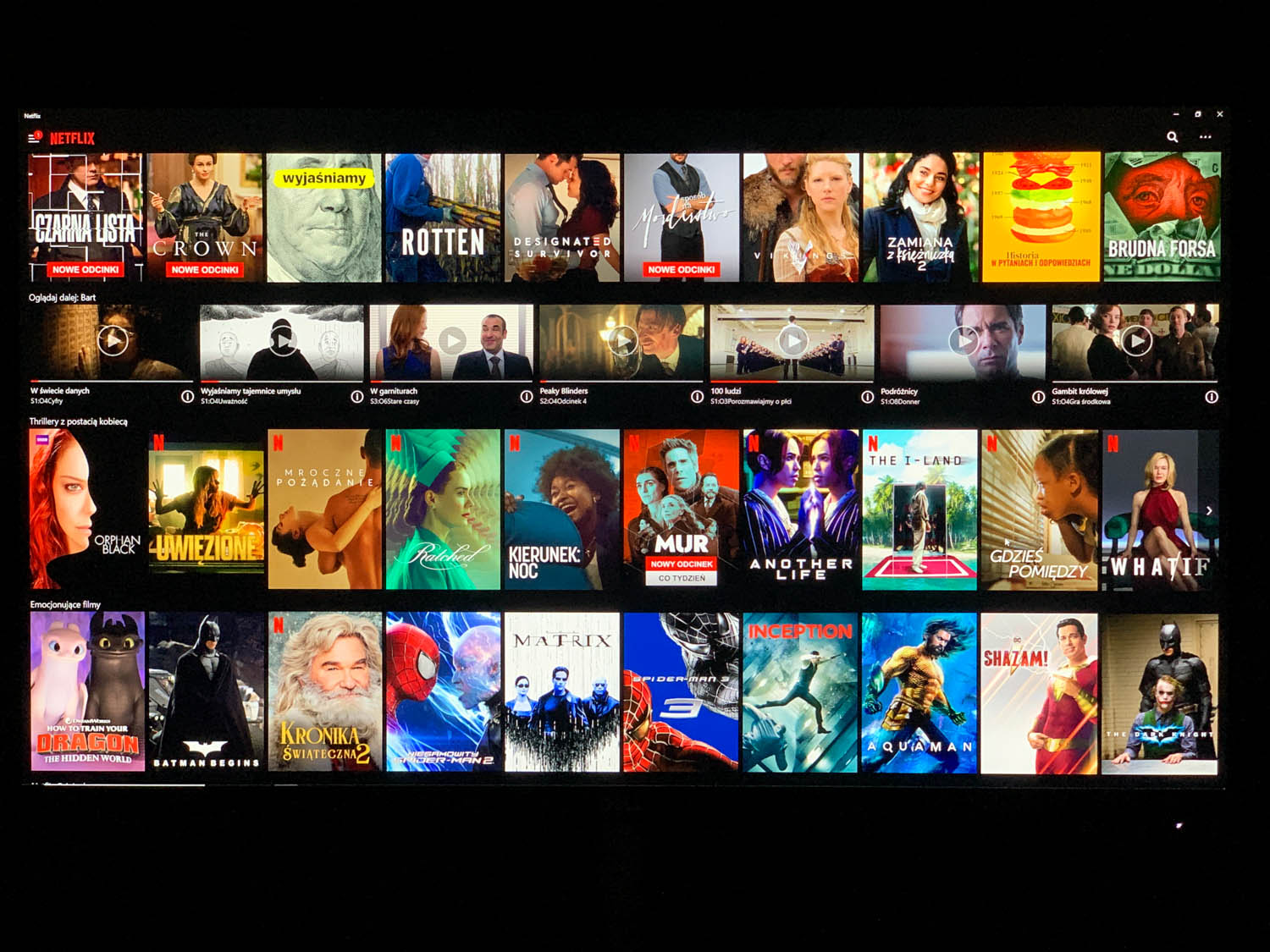
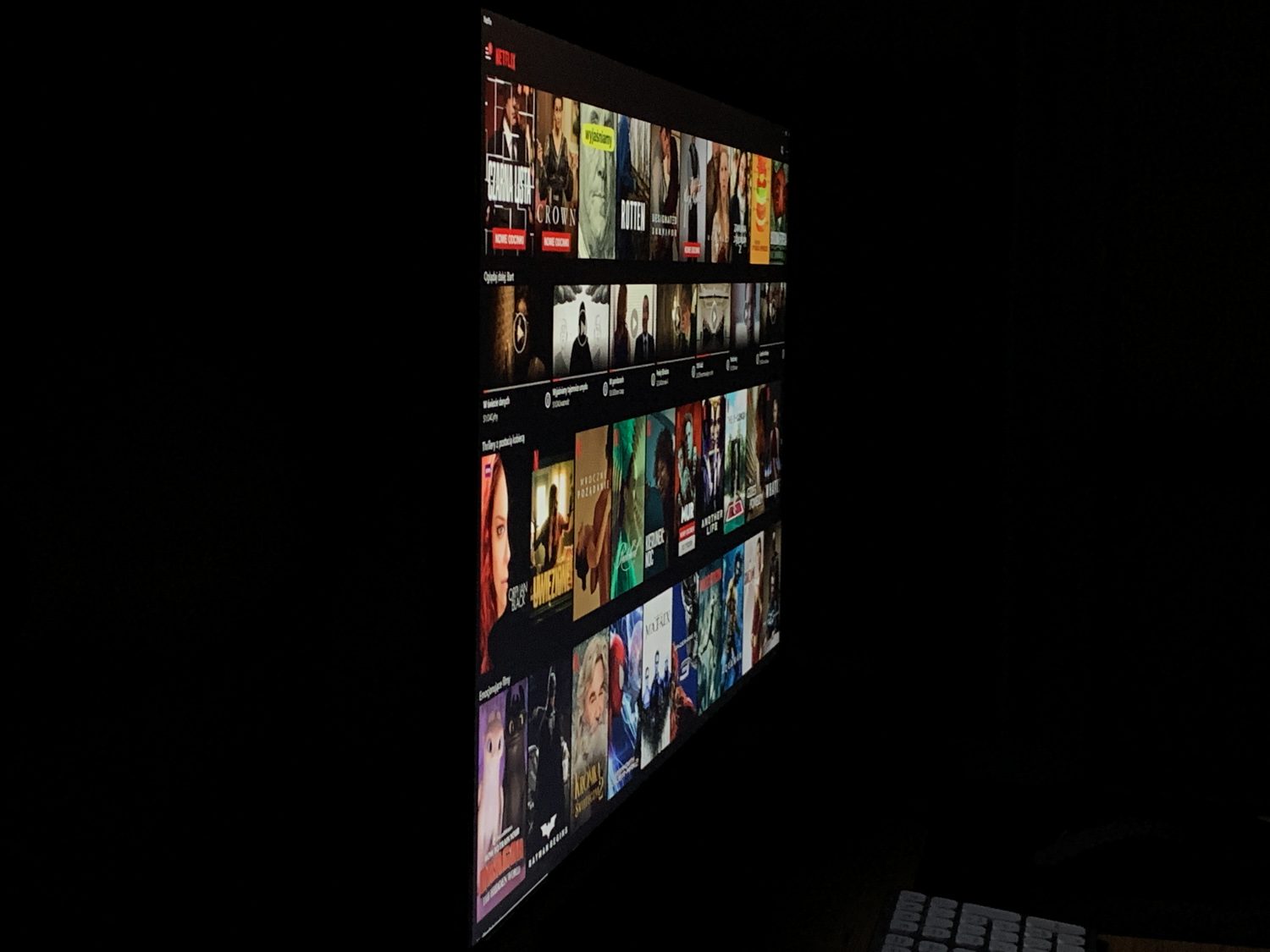
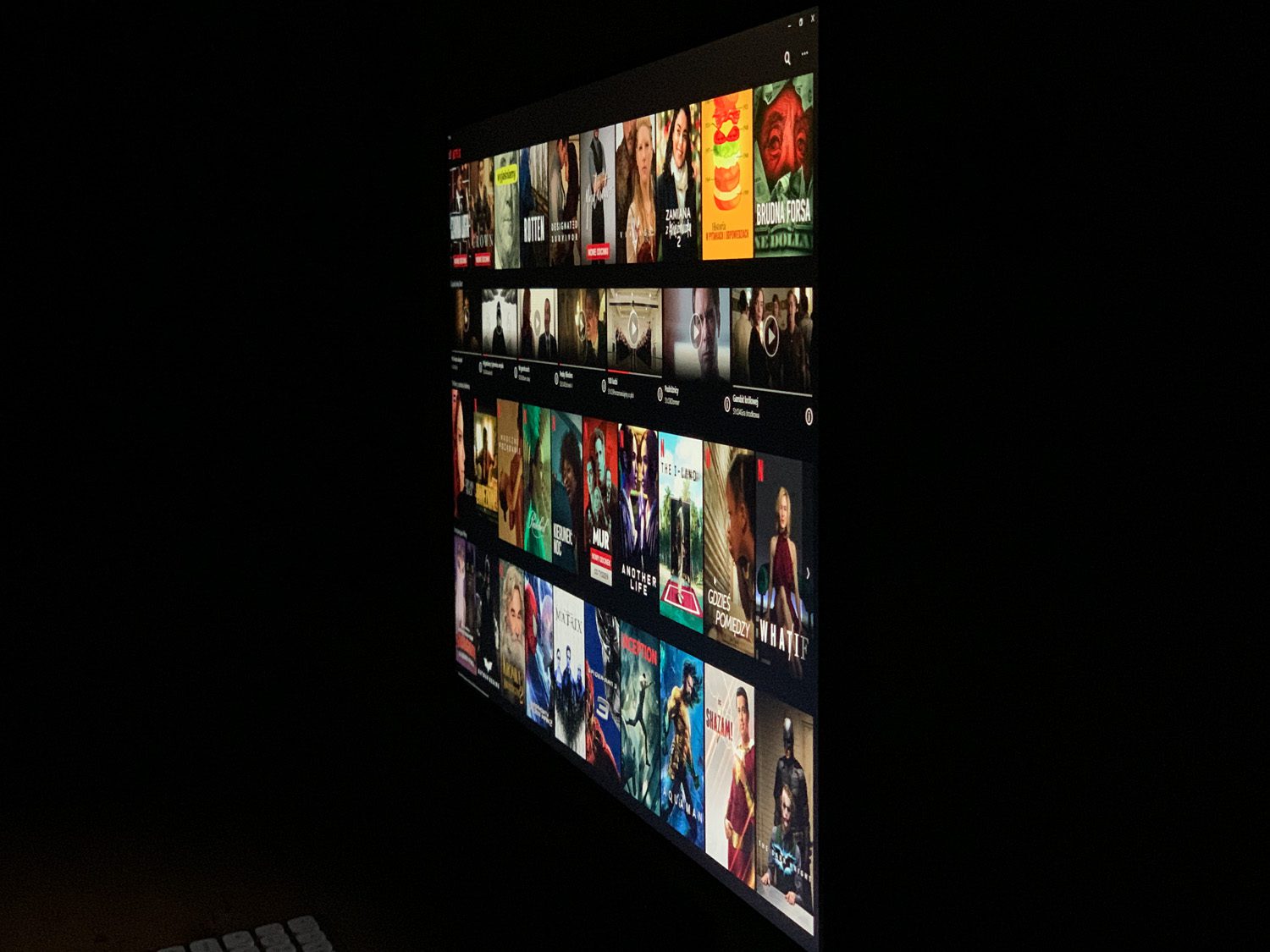
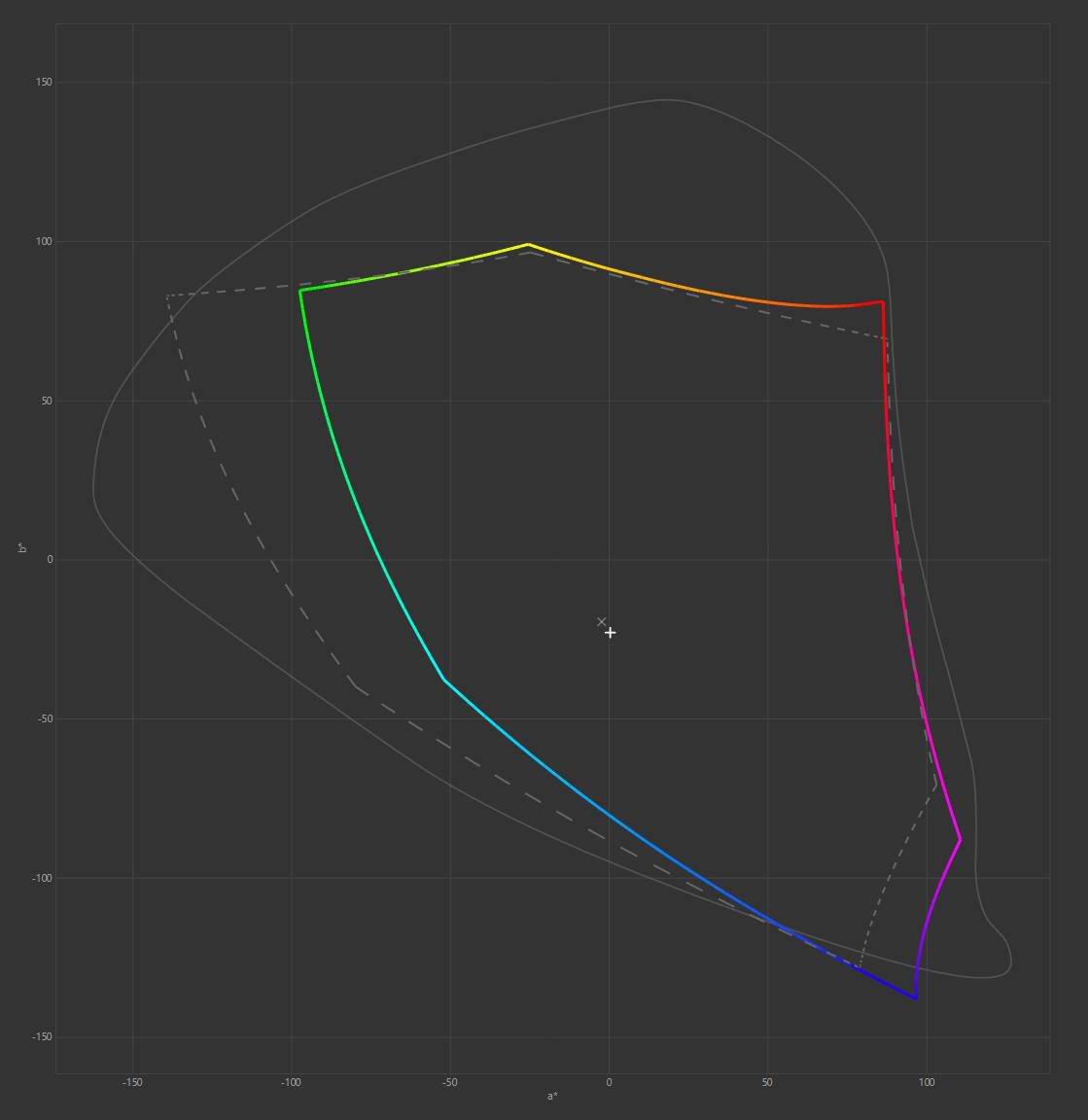
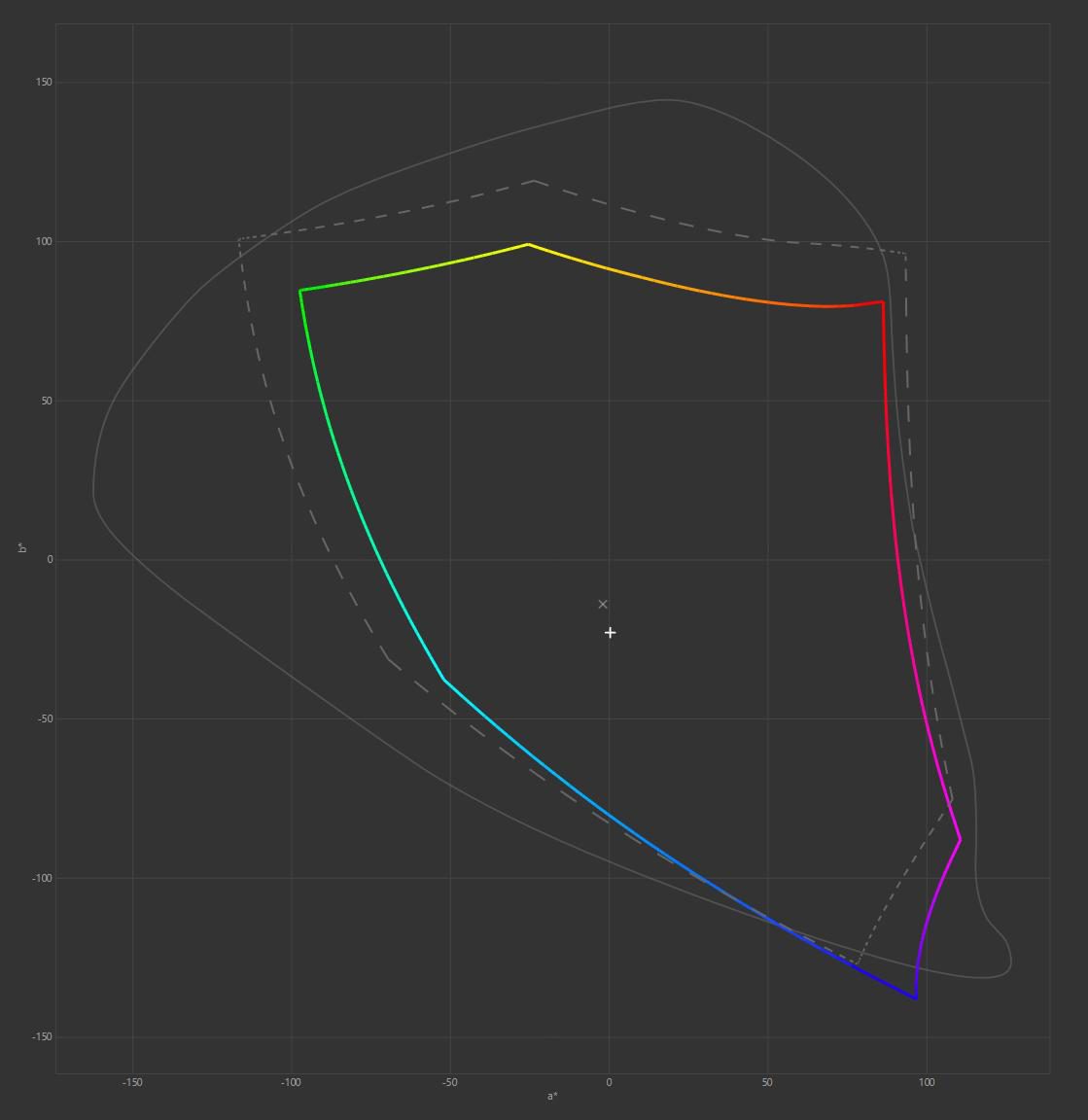
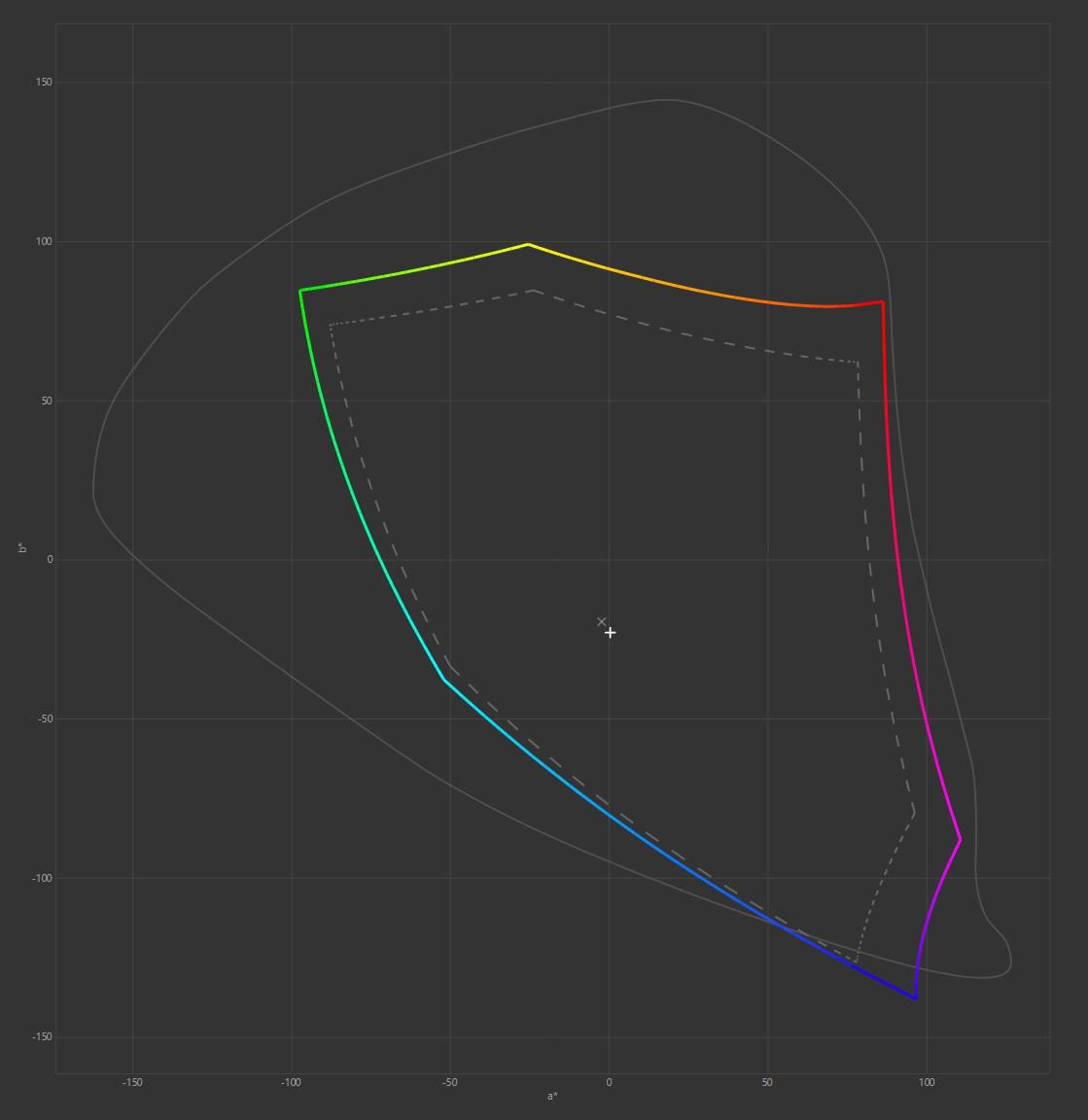
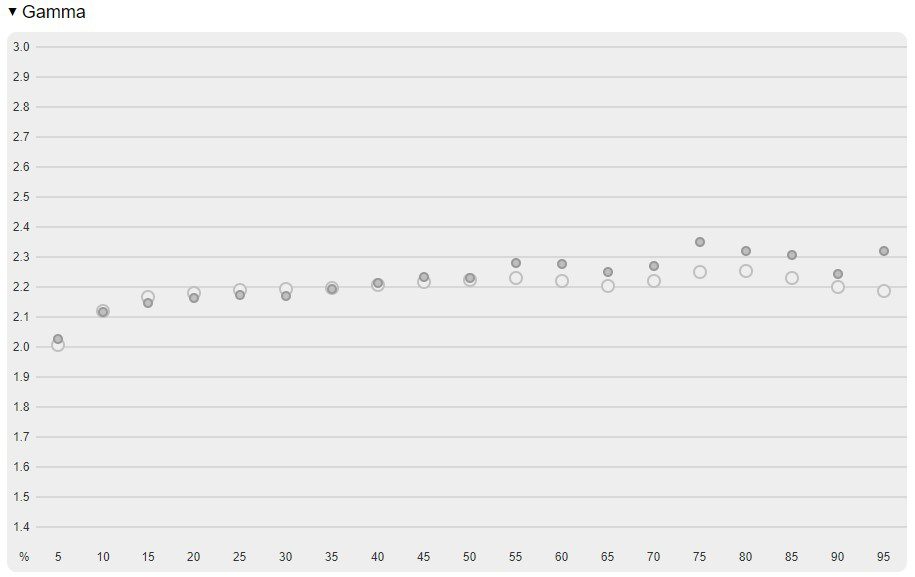
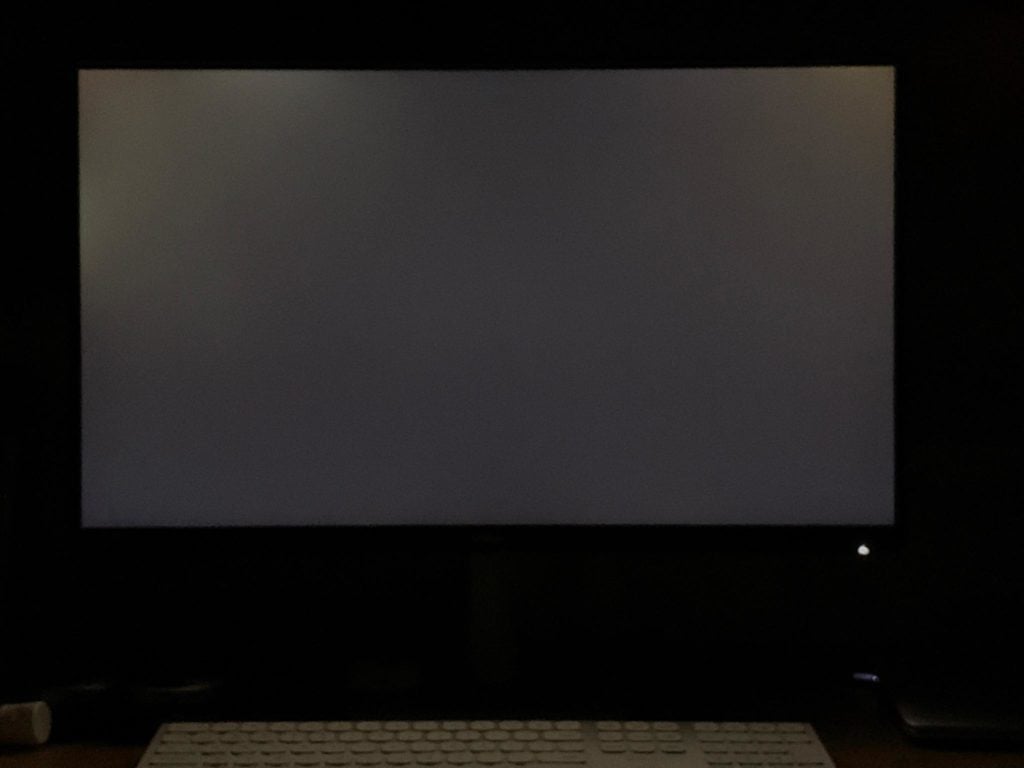

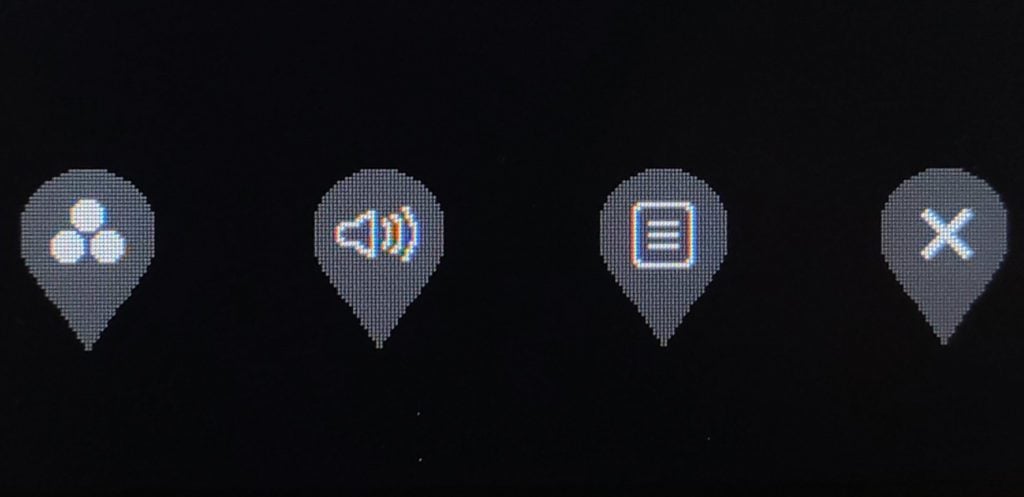
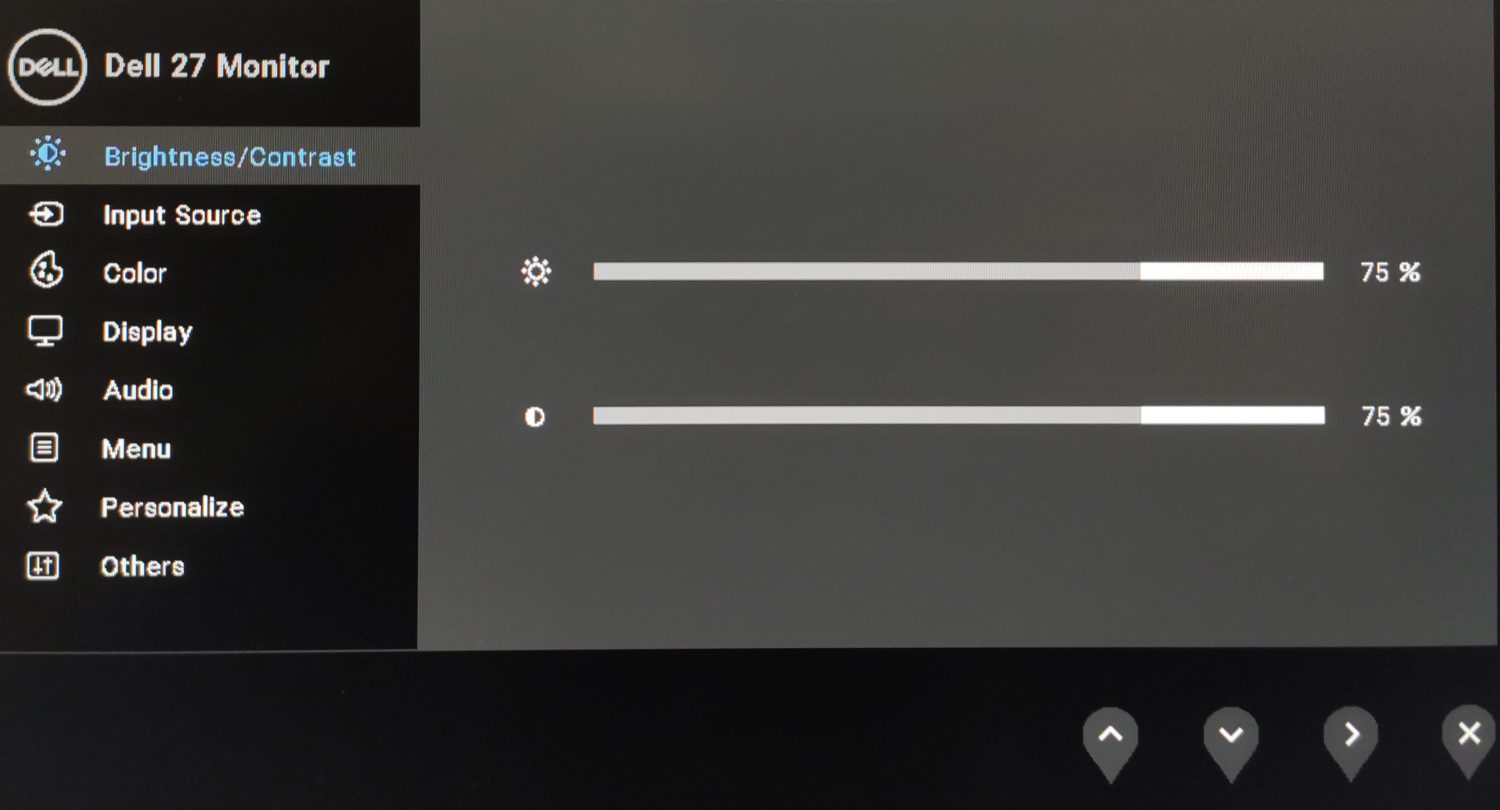
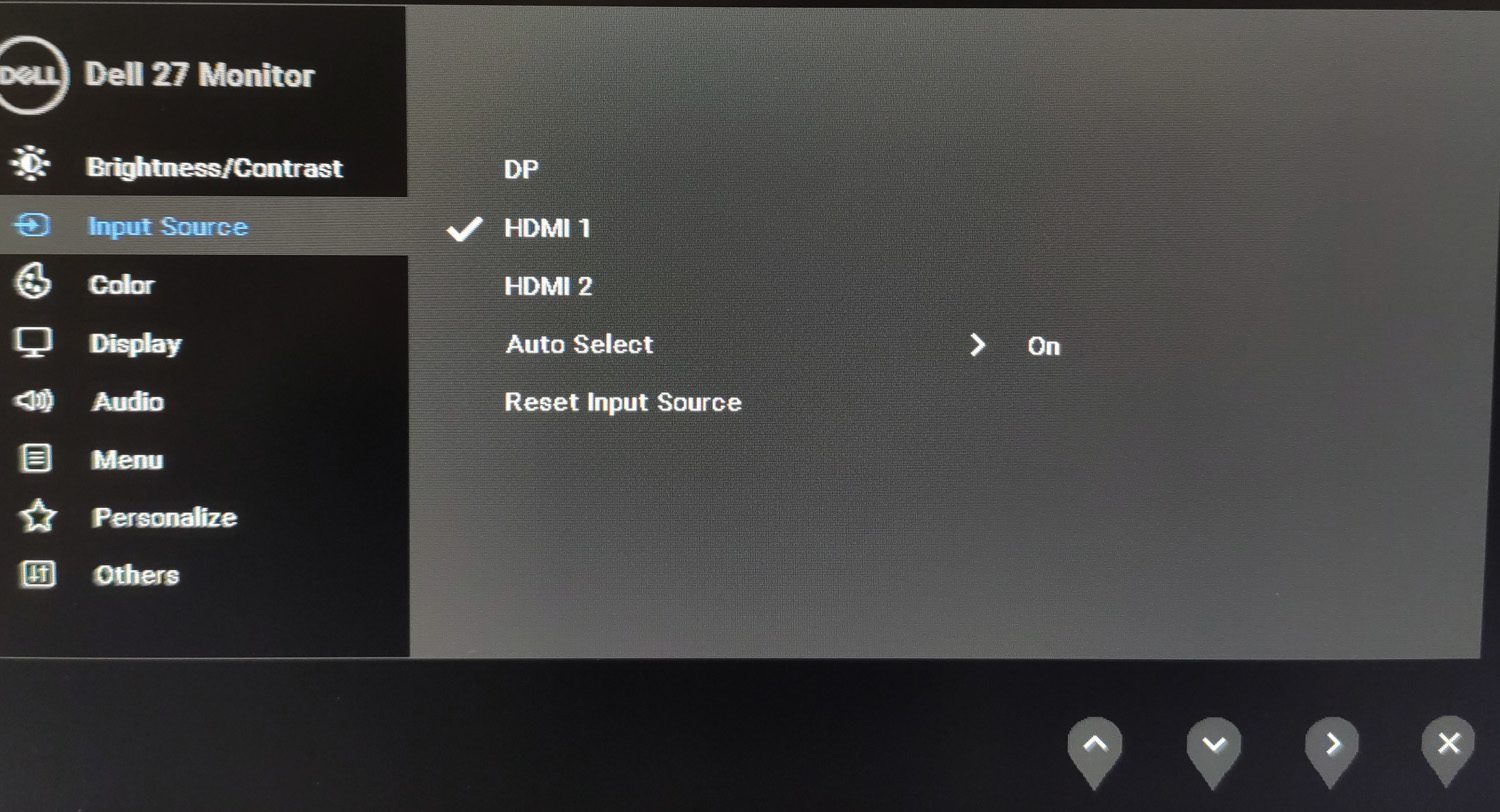
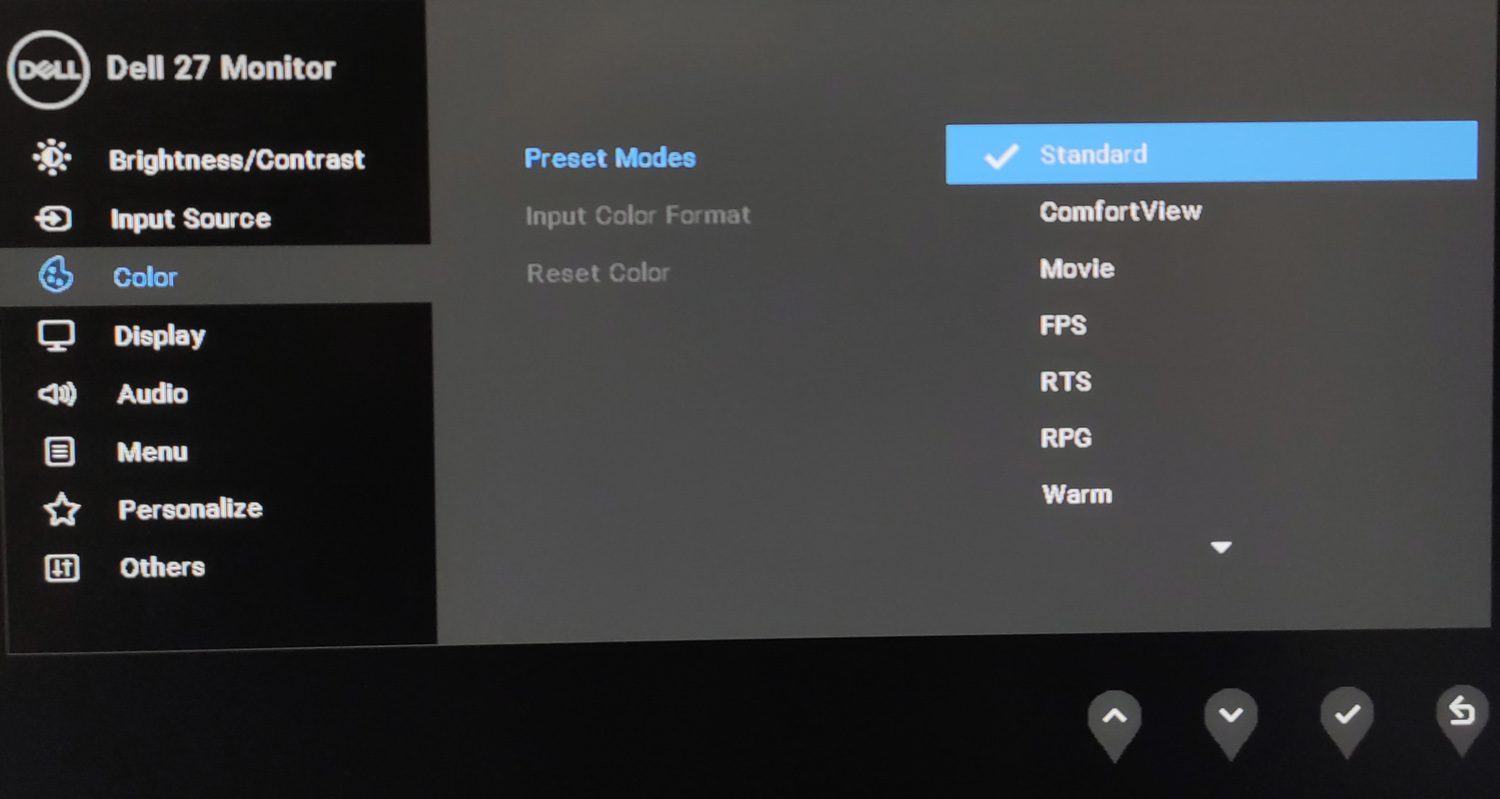
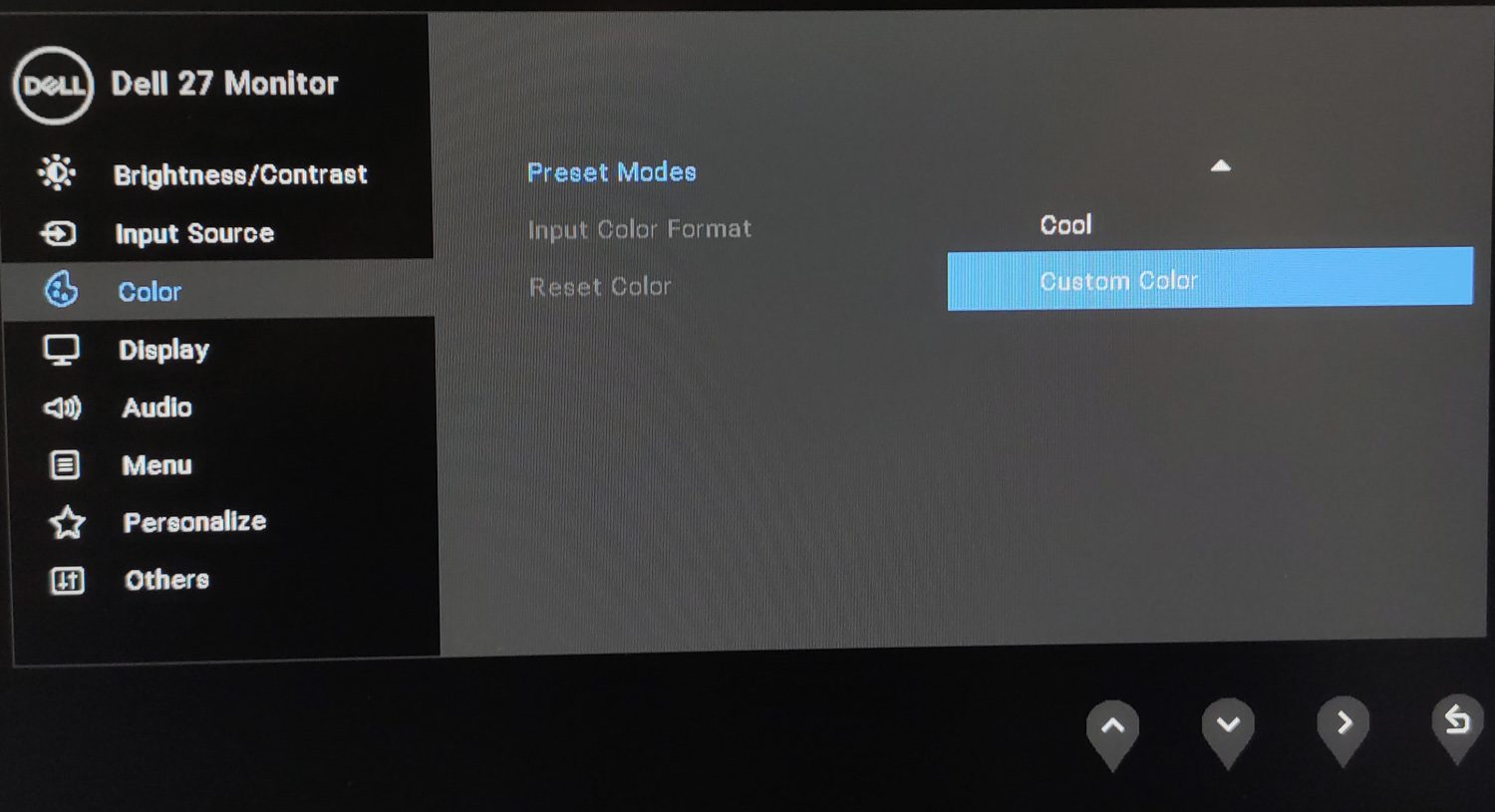
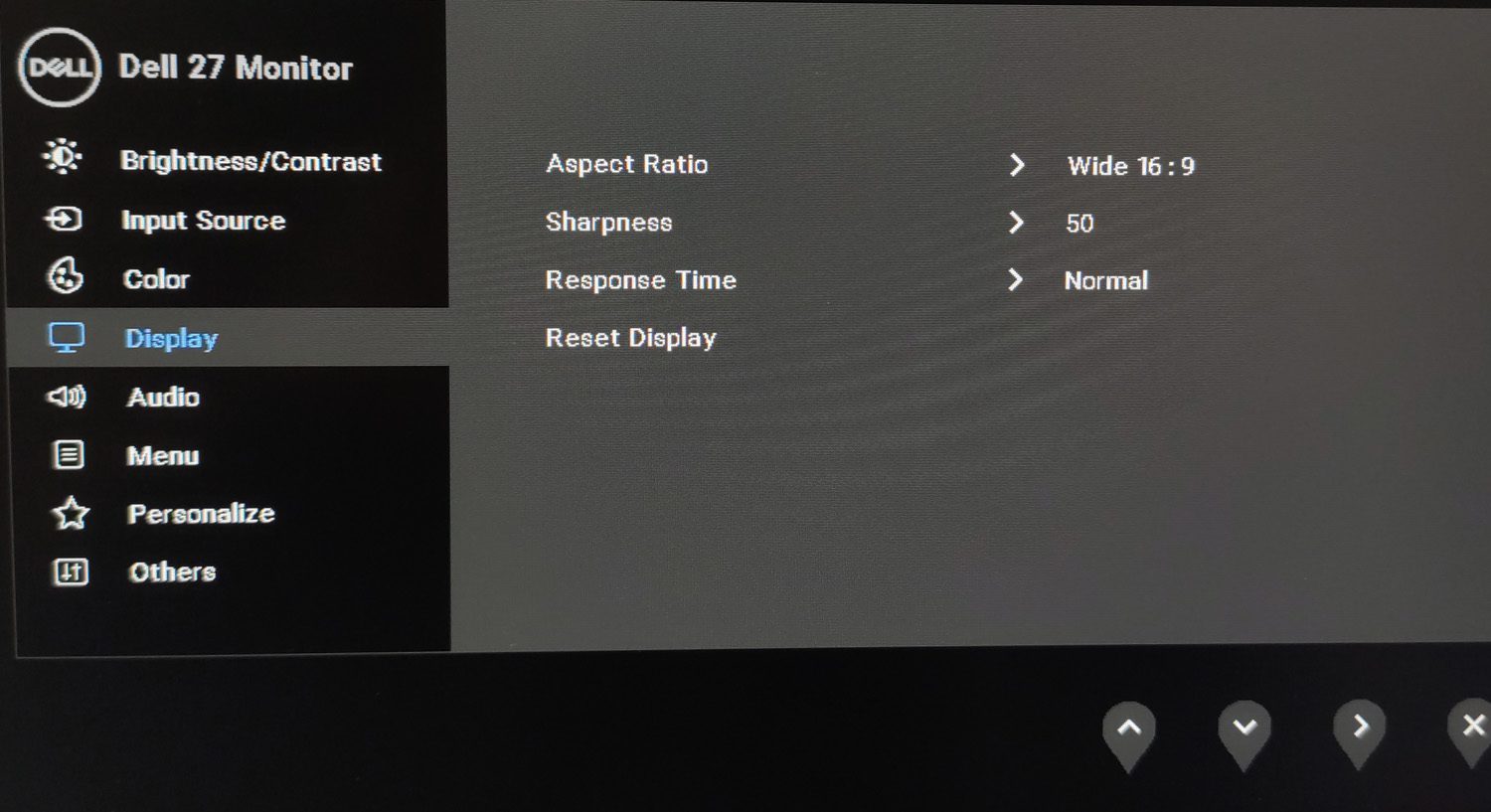
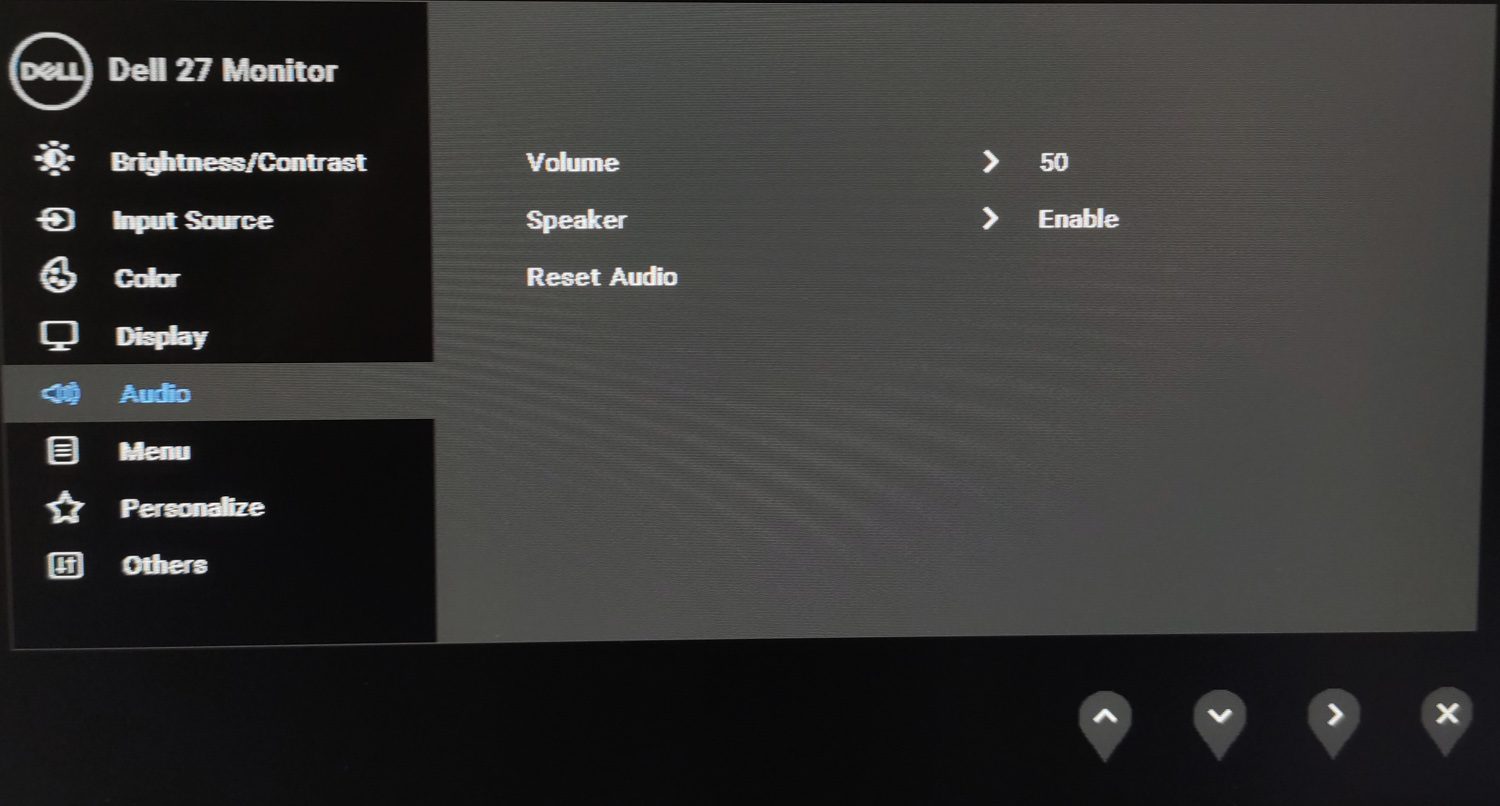
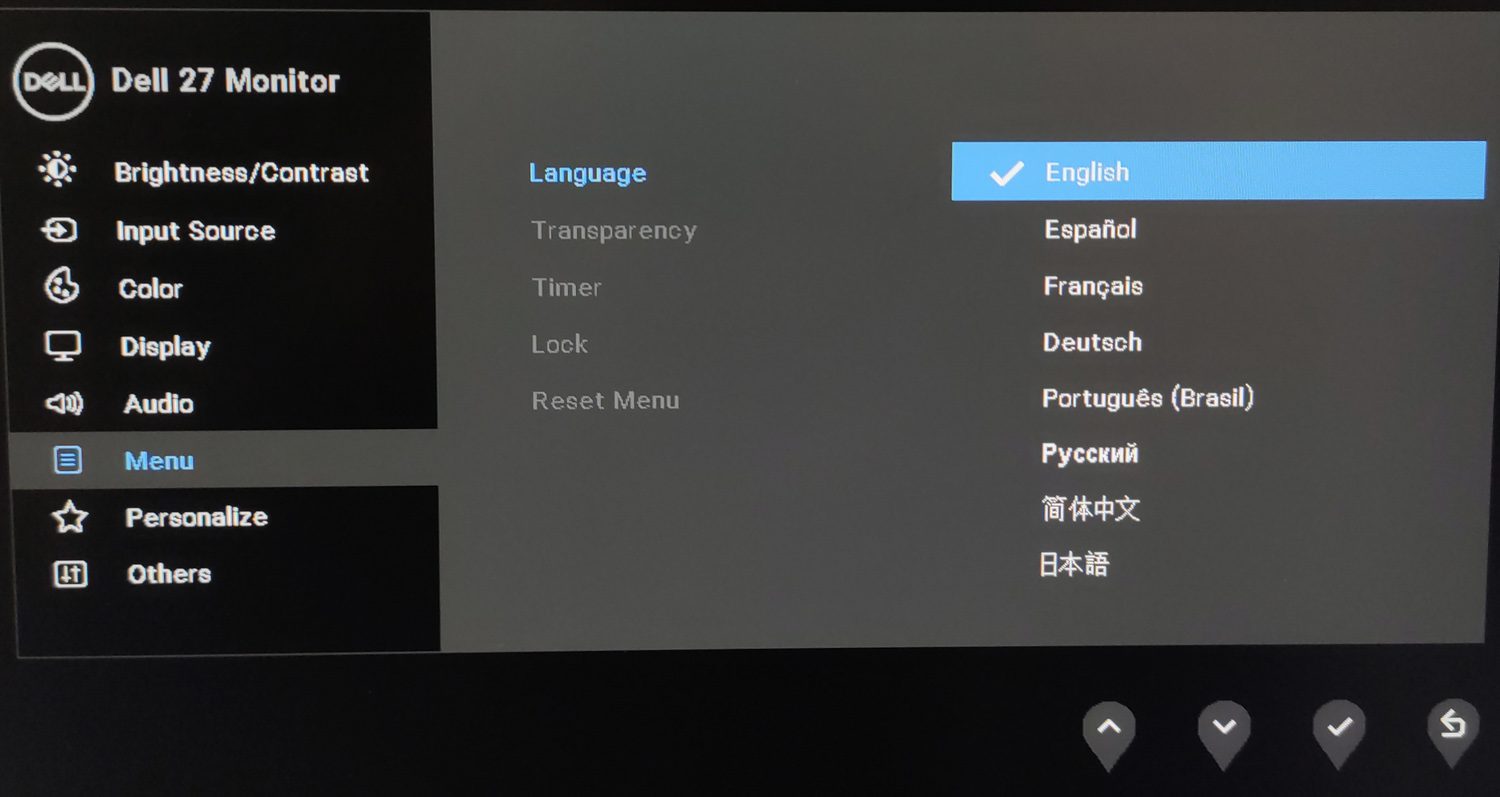

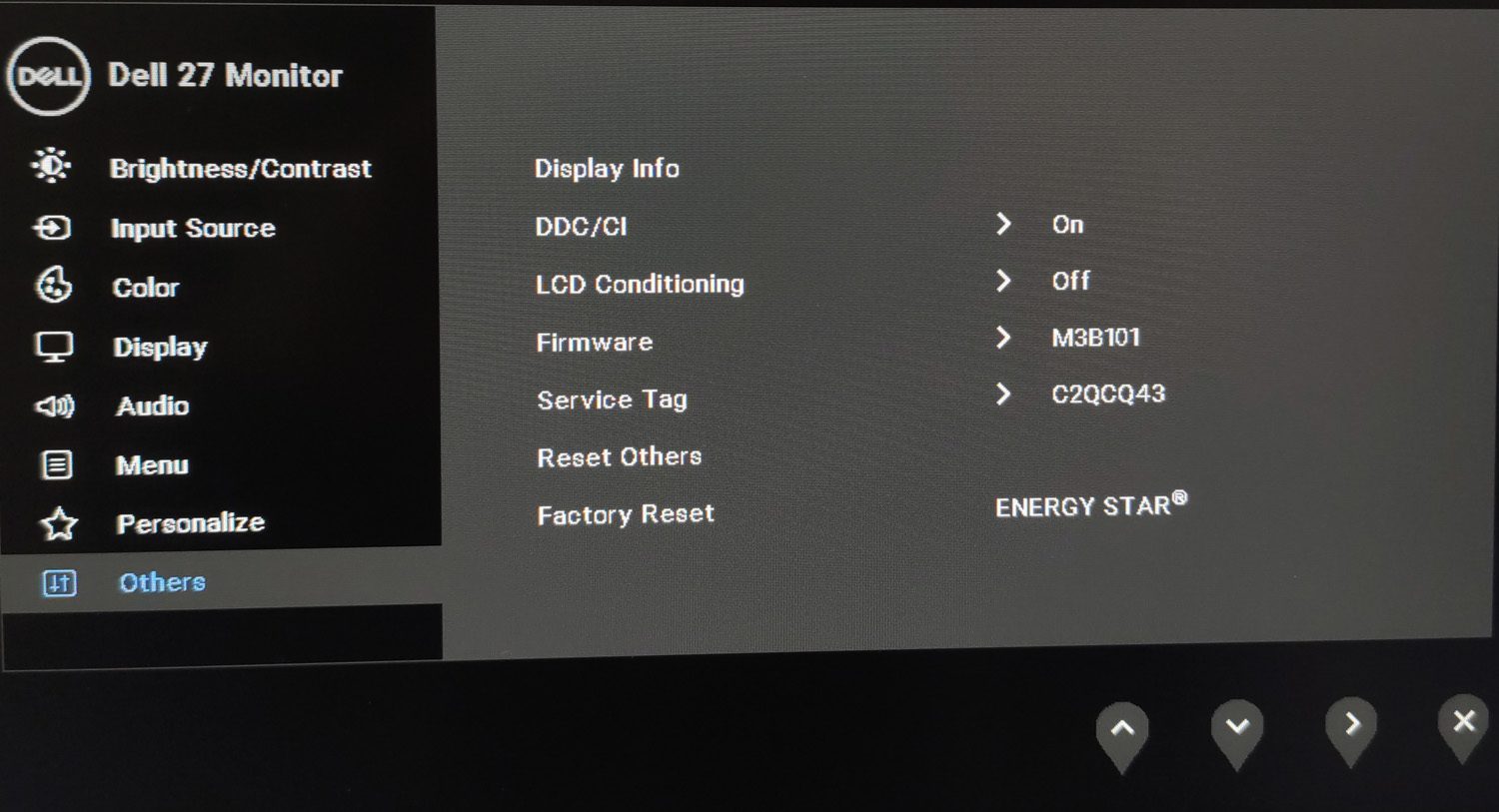
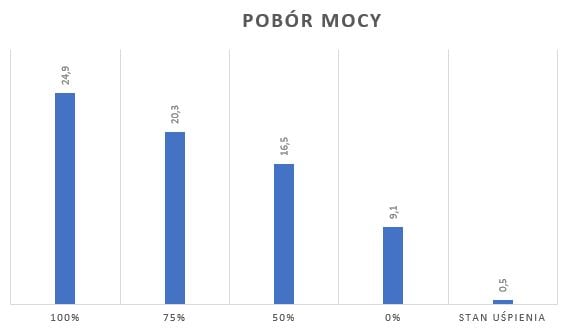

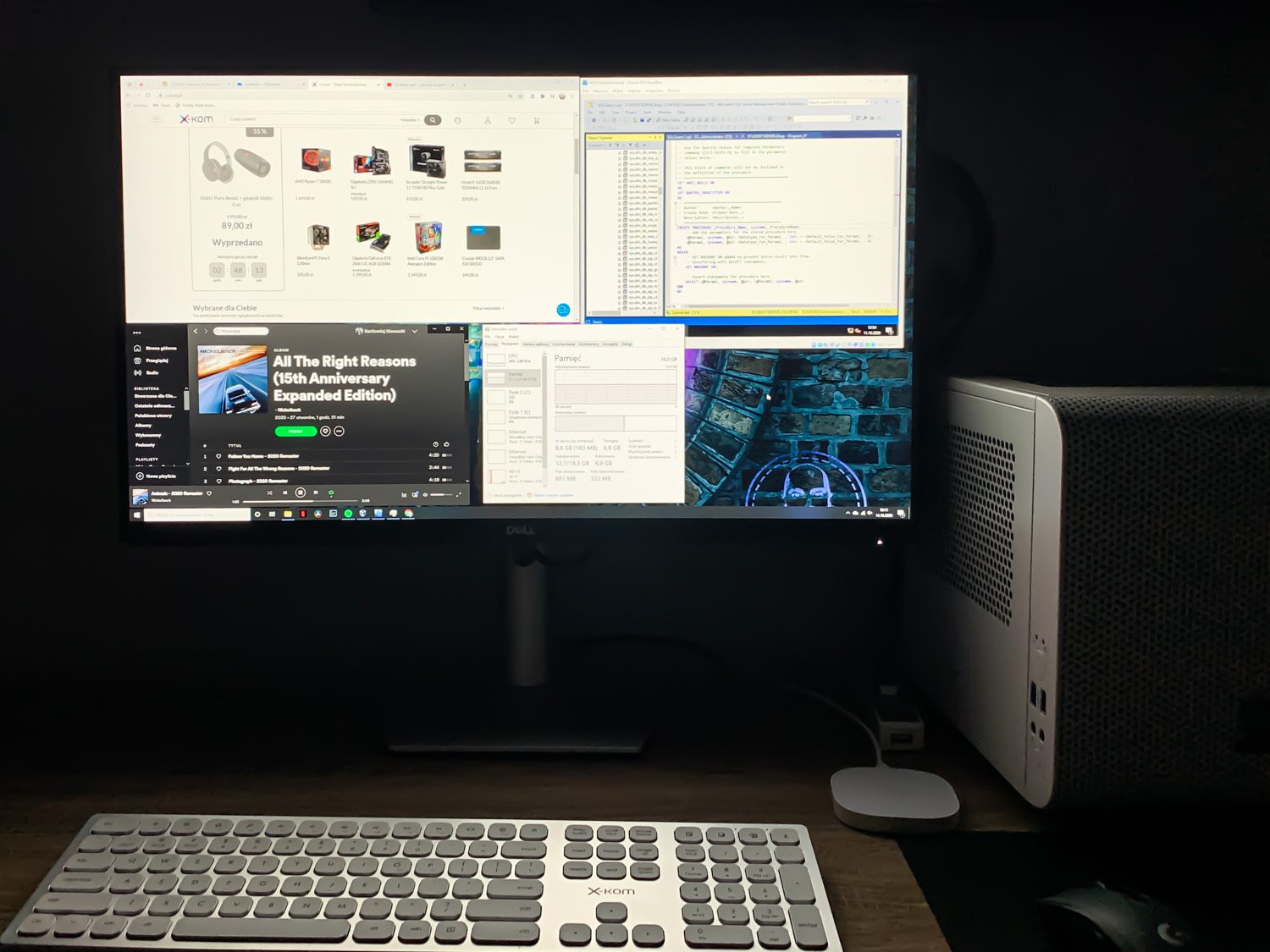
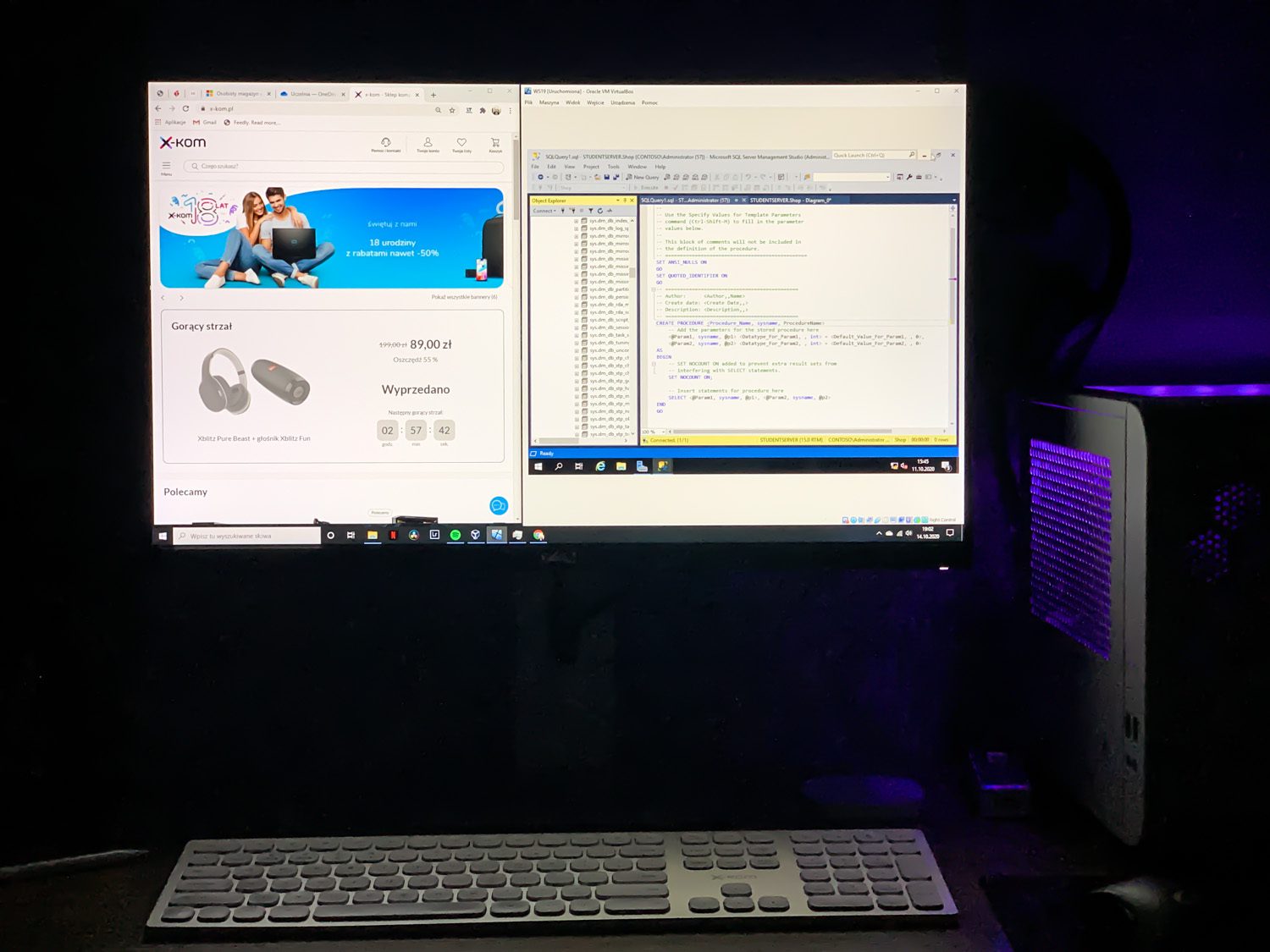








Ciekawa recenzja 🙂
lubie recenzje pisane po zakupie jak ktos ma i uzywa opisany sprzet
fajnie sie czyta
Nie lepiej kupić AOC Q27G2U 144 Hz za 1400 zł?
To zależy od gier, podzespołów i oczekiwań względem designu. Dell ma modernistyczny wygląd i nie rzuca się w oczy. AOC ma już gamingowego pazura pod postacią czerwonych wstawek, kształtu ramienia i za lepsze odświeżanie, lepszy czas reakcji trzeba dopłacić ok. 300 zł.
kiedy będzie dostępny monitor?
Dostawa w x-kom powinna mieć miejsce w okolicach 30.12.2020.
Czy znany jest nowy termin dostawy?
Kolejna dostawa w x-kom planowana jest na 28.01.2021.
Dzień dobry, znana jest data następnej dostwy?
Na chwilę obecną nie znamy potwierdzonej daty kolejnej dostawy.
Dylemat. Szukam, nowego monitora do karty GTX 1660 SUPER, zastanawiam się właśnie pomiędzy tym modelem z recenzji a S2721DGFA. Czy S2721DGFA to „przesada” jezeli chodzi o sparowanie go z taką kartą graficzną ?
Witam
To jak jest z tą jasnością ?
„Do _jasności_ też nie mogę się przyczepić. Smuci jedynie _jasność_,[…]”
Pozdrawiam
Cześć,
kiedy będzie monitor znowu dostępny?
Na chwilę obecną nie znamy daty kolejnej dostawy. Jeśli szukasz modelu o podobnych parametrach, to skontaktuj się z doradcami x-kom, pomogą Ci w wyborze.
Czy ten monitor jeszcze będzie dostępny?
Aktualnie nie mamy informacji, czy ten monitor będzie jeszcze dostępny w sprzedaży, jednak wersja S2721D jest nadal dostępna. W tym modelu producent zapewnił prosty stojak bez możliwości regulacji.
Jak jest z wyświetlaniem tekstu przez ten monitor? Szukam monitora głównie do programowania o takich rozmiarach. Niektóre matryce mają niekorzystne dla wyświetlania czcionek ułożenia subpikseli i tekst bywa rozmyty. Jak jest tutaj przy natywnej rozdzielczości bez skalowania?